Có nhiều cách để ghi màn hình máy tính của bạn. Nếu đang sử dụng PC chạy Windows, bạn có thể dùng Snipping Tool hoặc Xbox Game Bar. Trên macOS, QuickTime Player tích hợp sẵn cũng thực hiện tốt việc ghi màn hình. Tuy nhiên, kết quả từ các công cụ này khá cơ bản. Chúng thiếu các hiệu ứng động bắt mắt, công cụ chỉnh sửa tích hợp, và phím tắt tiện lợi. Thậm chí, Xbox Game Bar còn không cho phép bạn ghi màn hình trong một số ứng dụng nhất định. Vì vậy, tôi đã quyết định tìm kiếm một giải pháp thay thế mạnh mẽ hơn. Đó là lúc tôi tình cờ biết đến Loom – một trong những phần mềm ghi màn hình tốt nhất với vô số tính năng. Thế nhưng, cuộc tìm kiếm của tôi không dừng lại ở đó. Tôi thường ưu tiên các ứng dụng mã nguồn mở vì chúng có tính bảo mật tốt hơn, nên tôi tiếp tục tìm kiếm thêm lựa chọn.
Không mất quá nhiều thời gian để tôi tìm thấy chính xác thứ mình cần. Cap là một công cụ ghi màn hình cho Windows và Mac gần như là bản sao của Loom – nhưng là mã nguồn mở. Nó nhẹ, có tất cả các tính năng bạn cần và quan trọng nhất là hoàn toàn miễn phí. Tôi đã cài đặt Cap, ghi lại một vài clip, và từ đó đến nay nó đã trở thành công cụ không thể thiếu trên mọi máy tính của tôi. Dưới đây là lý do tại sao bạn cũng nên cân nhắc sử dụng Cap, và cách nó biến việc ghi màn hình đơn giản trở nên tinh tế và đẹp mắt đến không ngờ.
 Phần mềm chỉnh sửa video chuyên nghiệp với nhiều track âm thanh và hình ảnh
Phần mềm chỉnh sửa video chuyên nghiệp với nhiều track âm thanh và hình ảnh
Đơn Giản, Nhẹ Nhàng và Dễ Sử Dụng
Bắt đầu và Dừng Ghi Nhanh Chóng Bằng Phím Tắt
Ngay khi khởi động Cap, bạn sẽ nhận ra giao diện của nó tối giản đến mức nào. Ứng dụng mở ra trong một cửa sổ nhỏ với những tùy chọn cơ bản nhất. Bạn có thể chọn ghi toàn bộ màn hình, một ứng dụng hoặc cửa sổ cụ thể, hoặc một khu vực của màn hình. Sau khi lựa chọn, bạn có thể bật webcam và microphone nếu muốn ghi hình bản thân trong một cửa sổ nhỏ trong quá trình ghi màn hình. Tính năng này rất hữu ích cho các bài thuyết trình hoặc hướng dẫn.
Sau đó, có hai chế độ để lựa chọn – Studio và Instant. Chế độ Studio ghi màn hình với chất lượng cao nhất, trong khi Chế độ Instant hữu ích khi bạn muốn chia sẻ màn hình. Nó tạo ra một đường link ma thuật (magic link) có thể chia sẻ với bất kỳ ai, mà không cần chờ đợi quá trình render hoặc chỉnh sửa. Bạn cũng có thể thay đổi giao diện người dùng hoặc gán các phím tắt để bắt đầu và dừng ghi. Nếu bạn thường xuyên ghi màn hình, đây là một cách tuyệt vời để nhanh chóng bắt đầu ghi mà không cần mở ứng dụng từ thanh tác vụ.
Tích Hợp Camera Trực Tiếp: Tối Ưu Hóa Thuyết Trình và Hướng Dẫn
Tương Tác Trực Quan Hơn Khi Bạn Ghi Màn Hình
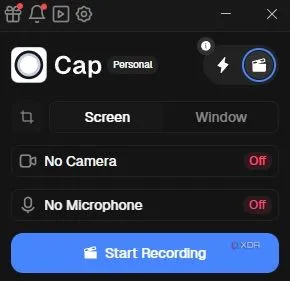 Giao diện chính của Cap hiển thị các tùy chọn ghi màn hình, camera và microphone
Giao diện chính của Cap hiển thị các tùy chọn ghi màn hình, camera và microphone
Nếu bạn quyết định bật camera khi ghi màn hình, bạn có thể chọn thêm nó làm lớp phủ (overlay) trên bản ghi. Bằng cách này, bạn có thể giải thích những gì đang diễn ra trên từng slide khi thuyết trình. Đây cũng là một cách hay để tạo video YouTube về bất kỳ chủ đề nào, vì bạn có thể sử dụng bản ghi màn hình để trình bày nội dung chính, trong khi bạn tự tường thuật qua một cửa sổ nhỏ ở một góc. Bạn có thể tiết kiệm một lượng đáng kể thời gian và công sức bằng cách này, vì nếu không sẽ đòi hỏi kiến thức chỉnh sửa video chuyên nghiệp hoặc các phần mềm phức tạp hơn như OBS.
Ngoài ra, bạn cũng có thể tạm dừng bản ghi màn hình giữa chừng nếu có lỗi xảy ra, khắc phục chúng, và sau đó tiếp tục ghi từ chính điểm đó. Điều này rất tiện lợi vì nó giúp bạn không phải bắt đầu lại toàn bộ quá trình ghi.
Trình Chỉnh Sửa Video Tích Hợp: Biến Bản Ghi Thường Thành Tuyệt Tác
Thêm Hiệu Ứng Thu Phóng và Nền Chuyên Nghiệp Dễ Dàng
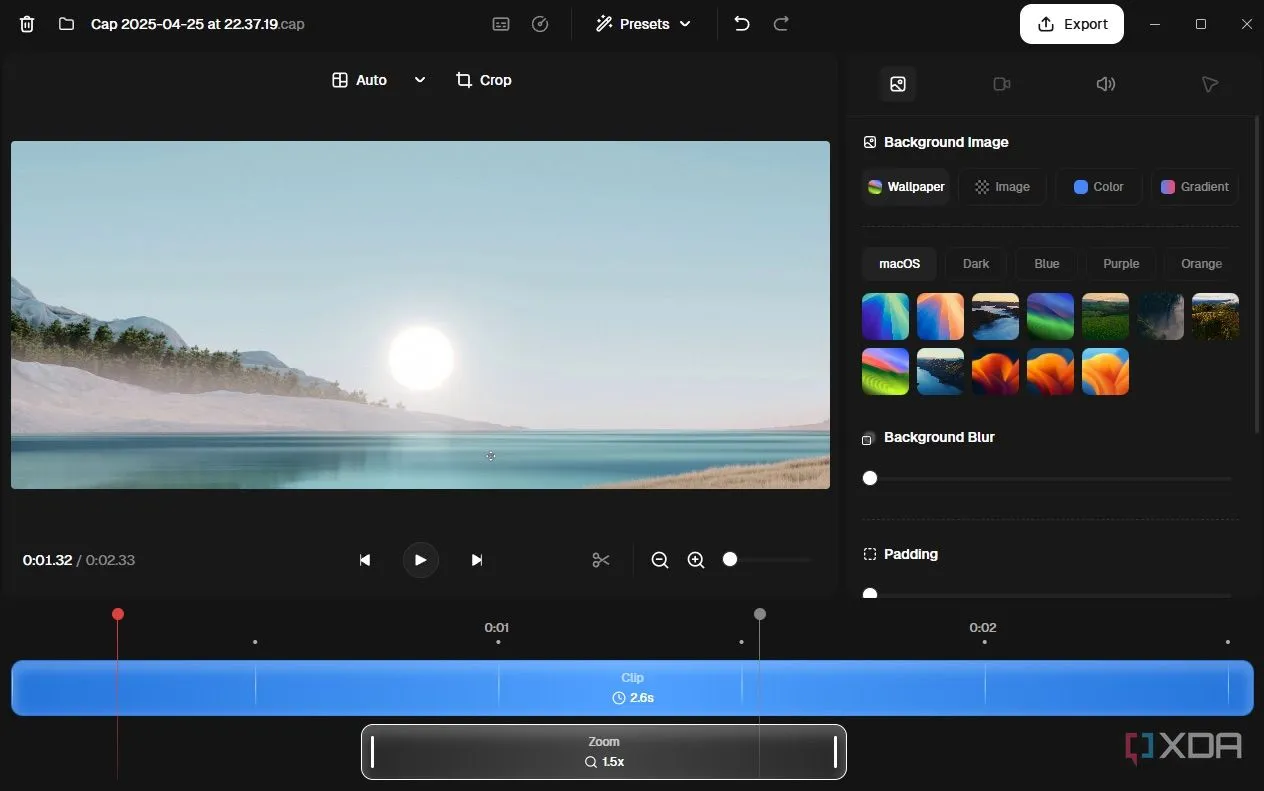 Giao diện chỉnh sửa video của Cap với tùy chọn thu phóng con trỏ và hiệu ứng nền
Giao diện chỉnh sửa video của Cap với tùy chọn thu phóng con trỏ và hiệu ứng nền
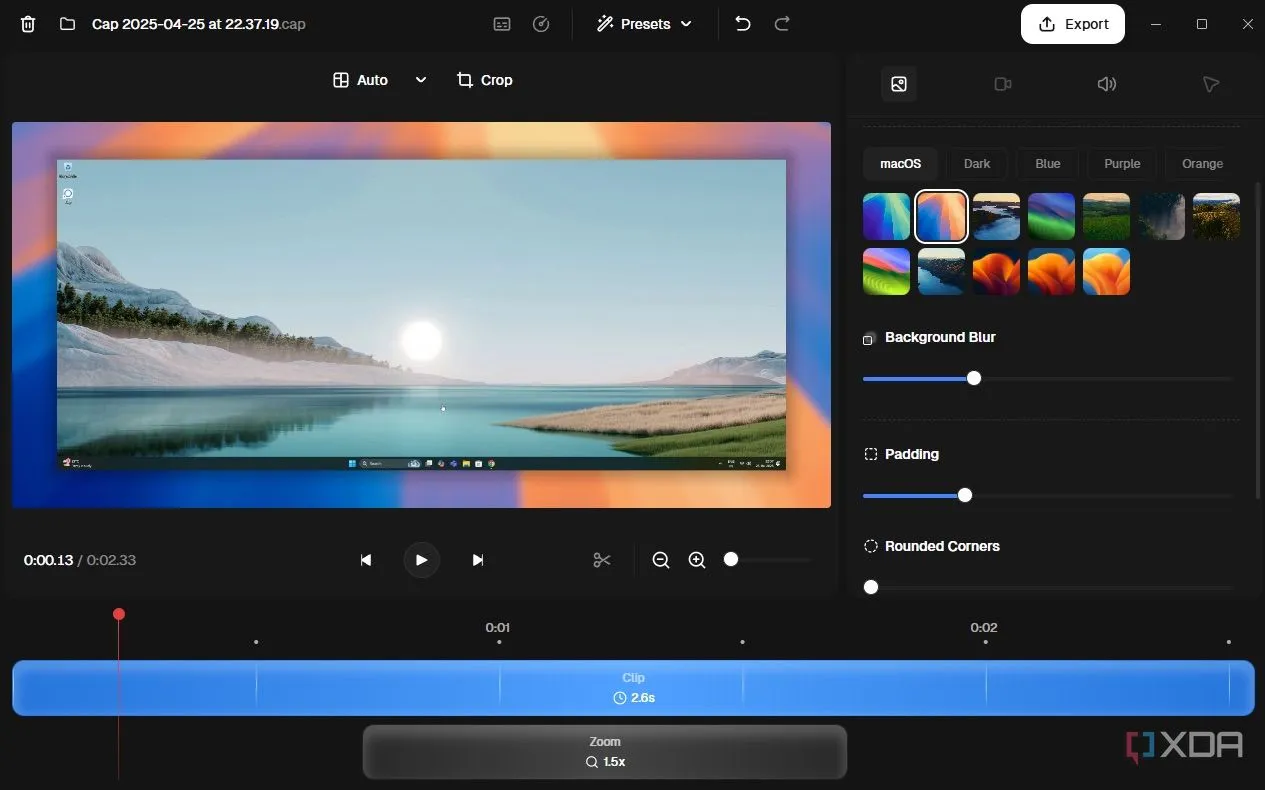 Tùy chỉnh hiệu ứng nền và bố cục cho video ghi màn hình trong Cap
Tùy chỉnh hiệu ứng nền và bố cục cho video ghi màn hình trong Cap
Tính năng yêu thích của tôi ở Cap là việc dễ dàng tạo ra các bản ghi màn hình tuyệt đẹp mà không cần bất kỳ kiến thức chỉnh sửa video nào trước đó. Bạn thậm chí không cần cài đặt một trình chỉnh sửa video nào trên máy tính, vì Cap đã có sẵn một công cụ tích hợp. Ngay sau khi bạn kết thúc một bản ghi, trình chỉnh sửa sẽ tự động bật lên với vô số tùy chọn.
Bạn có thể thêm nền cho bản ghi màn hình, điều chỉnh lượng padding ở mỗi bên, thêm bóng đổ, v.v. Tính năng tốt nhất, theo ý kiến của tôi, là khả năng thu phóng vào con trỏ chỉ với vài cú nhấp chuột, điều này rất tiện lợi khi bạn đang ghi một video hướng dẫn. Cap thu phóng vào các phần đã chọn một cách mượt mà với các hiệu ứng động tuyệt vời, khiến nó trông như được thực hiện bởi một biên tập viên video chuyên nghiệp. Nếu không có trình chỉnh sửa tích hợp của Cap, sẽ cần kỹ năng chỉnh sửa video sâu rộng để đạt được hiệu ứng tương tự. Vì vậy, thật đáng khen ngợi khi ứng dụng này cung cấp tất cả những điều này miễn phí.
Cap: Cách Duy Nhất Để Ghi Lại Màn Hình Của Bạn
Một khi bạn bắt đầu sử dụng Cap, bạn chắc chắn sẽ không muốn quay lại bất kỳ ứng dụng nào khác. Nó rất dễ sử dụng và bộ công cụ chỉnh sửa của nó là hàng đầu. Bạn có thể biến các bản ghi màn hình đơn giản thành những bài thuyết trình hấp dẫn mà người xem sẽ thích thú, thay vì những bản ghi nhàm chán. Cho dù đó là cho các dự án ở trường hay công việc, Cap chắc chắn là cách tốt nhất để ghi màn hình của bạn.
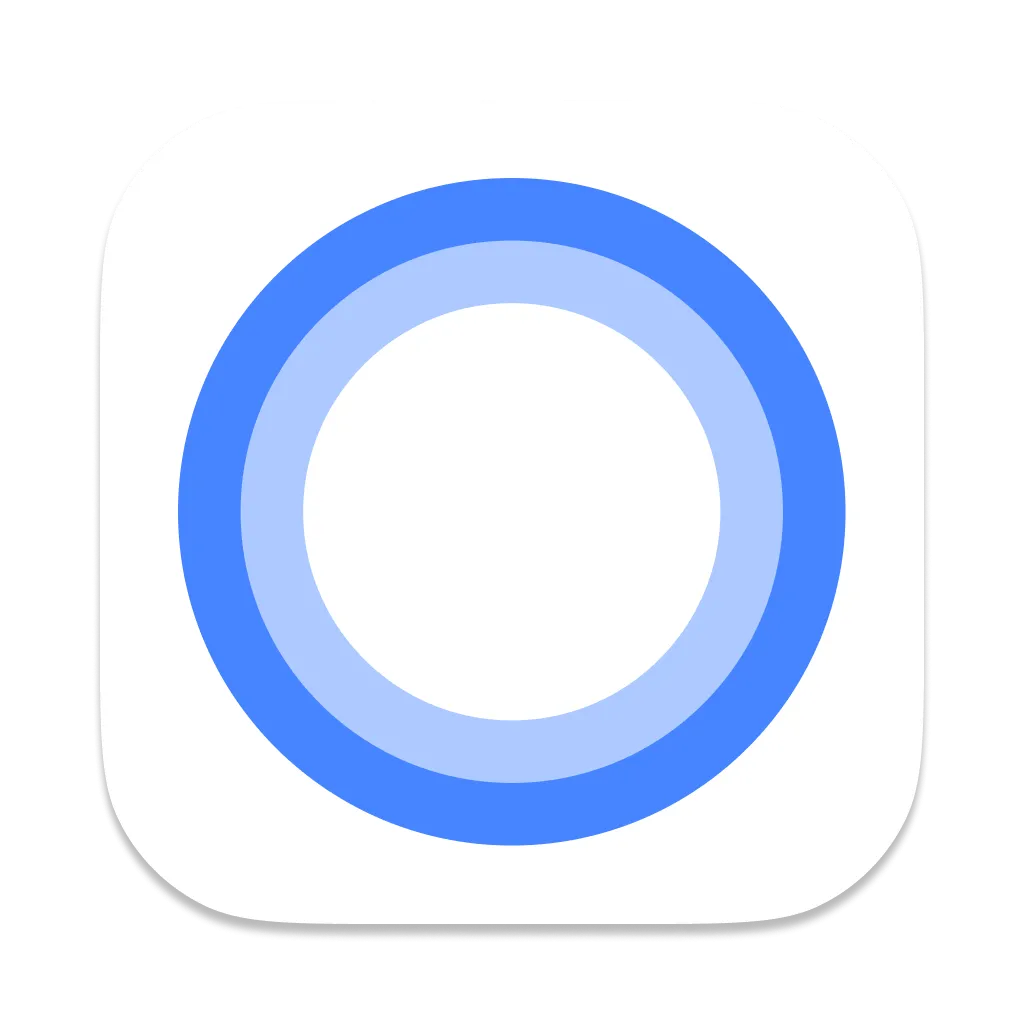 Logo chính thức của phần mềm ghi màn hình mã nguồn mở Cap
Logo chính thức của phần mềm ghi màn hình mã nguồn mở Cap
Cap là một ứng dụng ghi màn hình mã nguồn mở, đồng thời có trình chỉnh sửa tích hợp để làm cho bản ghi màn hình của bạn trông đẹp hơn.